Windows 8.1 включает глубокую интеграцию SkyDrive, намного превосходящую простое приложение SkyDrive Modern, включенное в Windows 8. SkyDrive — это не просто приложение с мозаичным интерфейсом; он также доступен с рабочего стола. Mac имеют iCloud, Chromebook
есть Google Drive, а на ПК с Windows 8.1 есть SkyDrive. Microsoft хочет, чтобы вы рассмотрели SkyDrive на своем новом жестком диске, где хранятся все ваши личные файлы.
Microsoft не просто включила решение для синхронизации в стиле Dropbox. SkyDrive в Windows 8.1 — это умный инструмент, предлагающий новый способ синхронизации файлов, который экономит место на диске. Он отлично подходит для устройств с небольшим объемом локального хранилища.
Что такое SkyDrive?
Если вы не отслеживали, SkyDrive — это сервис облачного хранилища Microsoft.
, Как и известный сервис Dropbox, SkyDrive позволяет хранить ваши файлы в Интернете. Они связаны с вашей учетной записью Microsoft и могут быть синхронизированы между вашими ПК, загружены через веб-браузер и доступны с помощью мобильных приложений на смартфонах и планшетах — да, Microsoft также предлагает приложения SkyDrive для iPhone, iPad и Android. Новые учетные записи Microsoft получают 7 ГБ пространства SkyDrive, но вы можете заплатить Microsoft за подписку за большее пространство.
SkyDrive предоставляет вам место для хранения всех ваших файлов, чтобы вы могли получить к ним доступ с нескольких устройств. Вам не нужно беспокоиться о перемещении файлов с USB-накопителей. Когда вы приобретете новый компьютер или перейдете на другое устройство, все ваши файлы будут тут же доступны для вас. Вы также можете делиться файлами с другими людьми, делая их доступными из своей учетной записи SkyDrive.
Как и многие другие Windows 8 и Windows 8.1, SkyDrive — это попытка Microsoft перетянуть своих пользователей в будущее так, как это видит Microsoft.
Использование SkyDrive в Windows 8.1
Когда вы входите в Windows с учетной записью Microsoft
Впервые вам будет предложено включить интеграцию SkyDrive. Это работает, только если вы входите с учетной записью Microsoft, а не с учетной записью локального пользователя — SkyDrive связан с учетной записью Microsoft, с которой вы входите. Если у вас есть локальная учетная запись пользователя и вы хотите интегрировать SkyDrive, вам придется преобразовать ее в учетную запись Microsoft.
При включенной интеграции SkyDrive вы увидите вариант SkyDrive на боковой панели приложения Проводник. Чтобы сохранить файлы в SkyDrive и сохранить их в облаке, просто переместите их в папку SkyDrive или сохраните их.
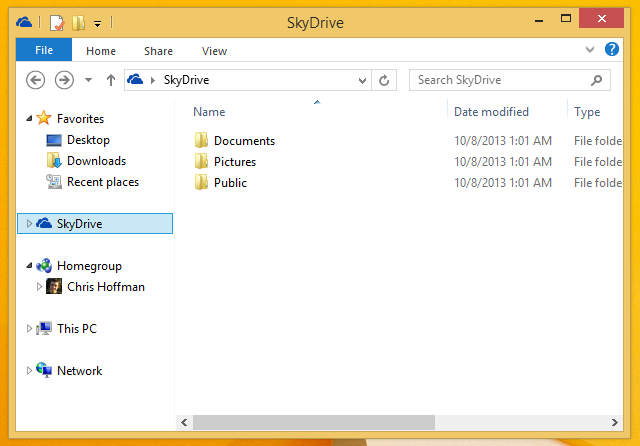
SkyDrive пытается синхронизировать файлы с умом. Допустим, у вас уже есть 5 ГБ файлов в вашей учетной записи SkyDrive, и вы получаете новый ПК с Windows 8.1. После входа в ваш новый ПК SkyDrive не будет автоматически загружать все ваши файлы. Вы сможете просмотреть все свои файлы в папке SkyDrive, но SkyDrive загрузит их, когда вы попытаетесь открыть их. Microsoft называет эти «умные файлы» — SkyDrive загружает информацию о файлах, но не содержимое самих файлов.
Windows также отслеживает файлы, которые вы используете, и автоматически синхронизирует файлы, которые, по вашему мнению, вы откроете.
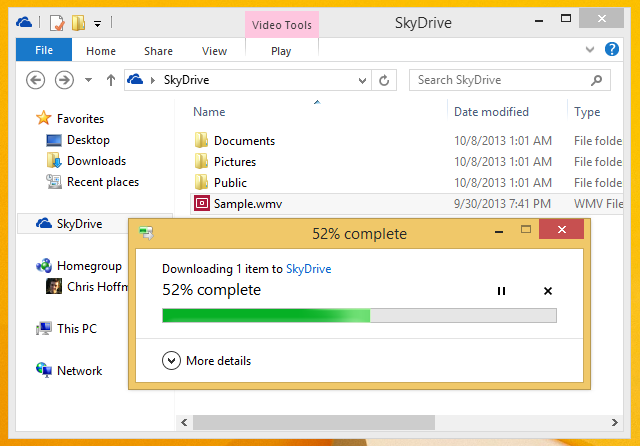
К счастью, вам не нужно полагаться на инстинкты Windows. Вы также можете просто указать SkyDrive для синхронизации определенных файлов или папок. Для этого щелкните правой кнопкой мыши файл или папку в папке SkyDrive и выберите «Сделать доступными в автономном режиме». SkyDrive загрузит выбранные файлы — или все файлы, содержащиеся в выбранной папке — и сохранит их синхронизацию. Они будут доступны, когда они вам нужны, без какой-либо загрузки по требованию.
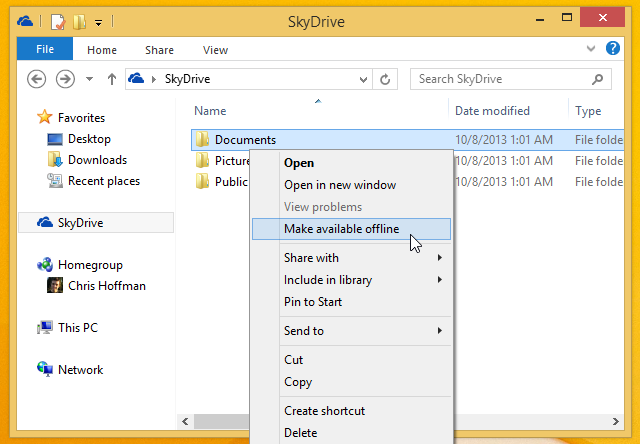
Использование SkyDrive на рабочем столе должно быть таким простым. Если вы хотите переместить папку SkyDrive на другой диск — например, с небольшого твердотельного диска на больший механический жесткий диск — просто щелкните правой кнопкой мыши папку SkyDrive в проводнике, выберите «Свойства» и используйте параметры в разделе «Расположение». вкладка, чтобы переместить его.
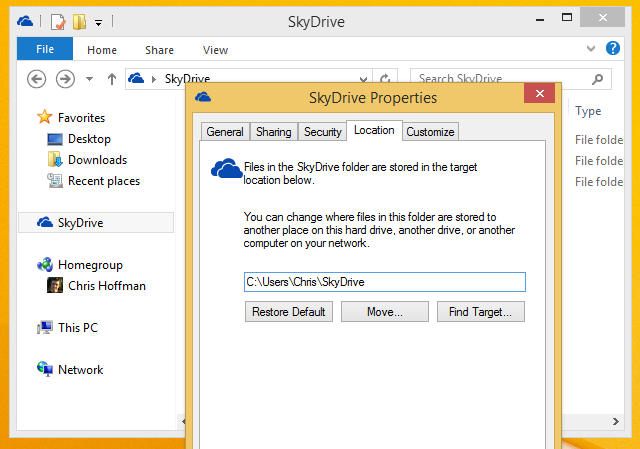
Современный интерфейс
SkyDrive теперь также полностью интегрирован в другую сторону Windows 8.1. В то время как настройки синхронизации в Windows 8
были отделены от SkyDrive, все функции синхронизации Windows 8.1 теперь работают на SkyDrive. Вы даже найдете все старые опции синхронизации в категории «SkyDrive» в приложении «Настройки ПК» в Windows 8.1.
Параметры SkyDrive в настройках ПК позволяют просматривать пространство, которое вы используете в SkyDrive, контролировать, будут ли фотографии из папки «Фотопленка» автоматически загружаться в SkyDrive, и настраивать параметры для дозированных подключений, таких как привязанные подключения с Wi-Fi. горячая точка
,
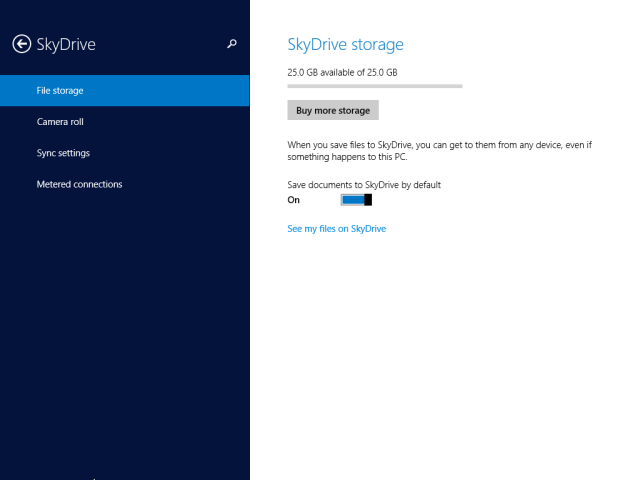
Приложение Modern SkyDrive также позволяет просматривать, управлять и искать файлы SkyDrive. Он интегрирован с настольным интерфейсом SkyDrive, поэтому вы также можете нажать или щелкнуть правой кнопкой мыши файл или папку в этом приложении и выбрать «Сделать доступным в автономном режиме». Файлы, которые вы делаете доступными в автономном режиме, будут доступны как на рабочем столе, так и в пользовательском интерфейсе в стиле Windows 8.
SkyDrive теперь позволяет просматривать локальные файлы с помощью сенсорного интерфейса. Просто нажмите или щелкните заголовок SkyDrive и выберите «Этот компьютер» для просмотра локальных файлов. Вам больше не нужно устанавливать сторонние приложения Modern File Explorer
,
В Windows 8.1 SkyDrive также предлагает возможности оптического распознавания текста
, Если вы загрузите изображение, содержащее узнаваемые слова, серверы Microsoft преобразуют его в текст с возможностью поиска. При поиске файлов с помощью новой общесистемной функции поиска в Windows 8.1 SkyDrive возвращает изображения, содержащие эти слова.
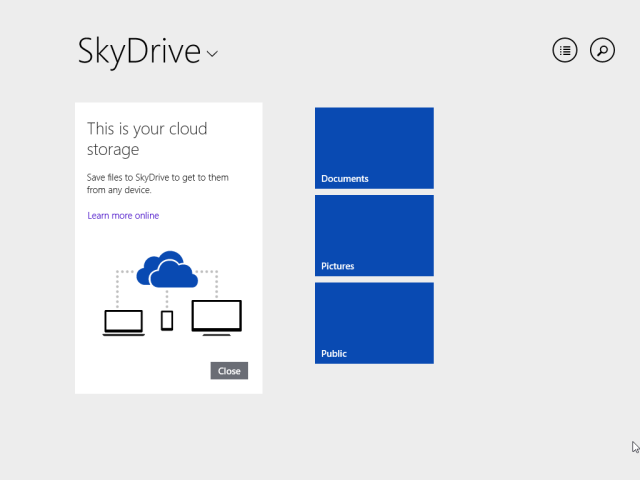
Загрузка файлов
Если вы ранее использовали уникальную функцию «извлечения» SkyDrive
Это позволило вам извлекать несинхронизированные файлы из любой точки файловой системы другого компьютера, и вы будете разочарованы, узнав, что Fetch больше не доступен в Windows 8.1. Даже если вы переустановите автономную программу SkyDrive для синхронизации с рабочим столом, Fetch не будет работать в Windows 8.1. К сожалению, Microsoft исключает уникальную функцию, которая отделяет SkyDrive от Dropbox и остальной части пакета.
SkyDrive: богатый опыт
SkyDrive в Windows 8.1 — это впечатляющий опыт, предлагающий пользователям Windows бесплатное встроенное облачное хранилище. Он хорошо интегрирован в каждый уголок системы — на рабочий стол, интерфейс в стиле Windows 8 и возможности поиска на основе Bing. Вам не нужно устанавливать что-либо дополнительное для синхронизации файлов с облаком в Windows 8.1.
Используете ли вы SkyDrive на Windows 8.1? Оставьте комментарий и поделитесь любыми советами, связанными с SkyDrive!
Изображение предоставлено: Robyn’s Nest на Flickr





